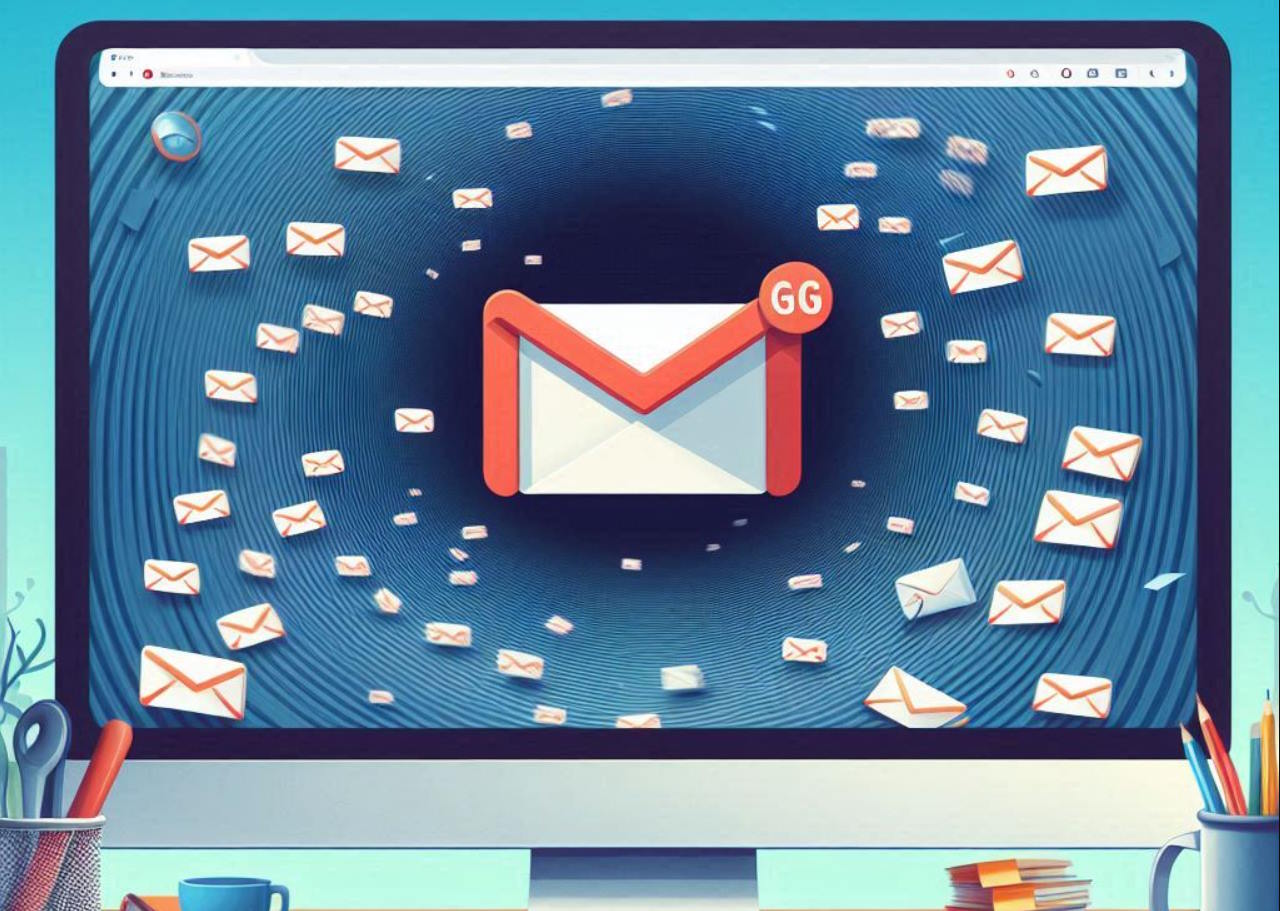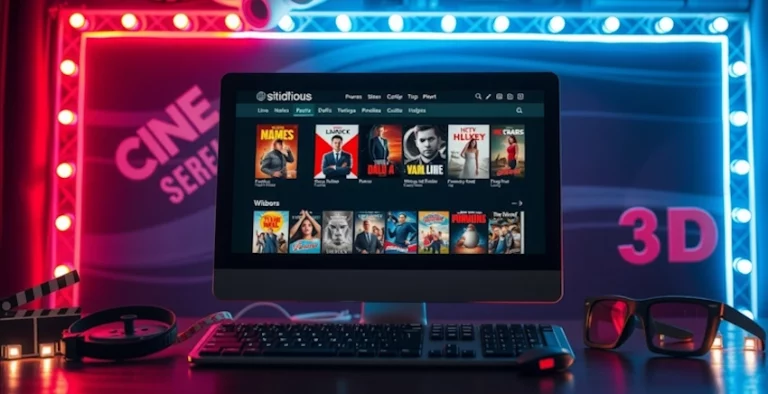Para aquellos que utilizan Gmail, la promesa de 15 GB de almacenamiento gratuito para correos electrónicos, documentos y archivos adjuntos es una oferta tentadora.
Sin embargo, ese espacio puede llenarse rápidamente, sobre todo considerando que se comparte con otros servicios de Google, como Drive y Fotos.
La acumulación de correos promocionales, boletines y mensajes antiguos también contribuye a esta saturación.
¿Qué hacer cuando se alcanza el límite? Google ofrece dos opciones: pagar por más espacio a través de Google One o liberar espacio.
Aunque la opción de pago no es excesivamente cara, muchos usuarios prefieren no gastar dinero en algo que antes era gratuito.
La solución más obvia podría ser eliminar archivos, documentos y vídeos, pero este proceso puede ser tedioso y complicado, especialmente si se tienen muchos datos almacenados.
Afortunadamente, existe una tercera opción: transferir todos los correos electrónicos a una nueva cuenta de Gmail, recuperando así los 15 GB de almacenamiento sin tener que pagar ni eliminar un solo mensaje.
Paso a paso para transferir tus correos y liberar espacio en tu cuenta de Gmail
La manera más efectiva de liberar espacio en tu cuenta de Gmail es transferir todos tus correos electrónicos a una nueva cuenta de Google.
De este modo, podrás recuperar tu almacenamiento original sin perder ningún mensaje. A continuación, se detalla cómo hacerlo paso a paso:
1. Hacer una copia de seguridad
Antes de comenzar, es crucial hacer una copia de seguridad de todos los correos.
Google Takeout es una herramienta útil para descargar todos los mensajes y archivos a tu ordenador o a un disco duro externo, asegurándote de tener una copia por si algo sale mal durante el proceso.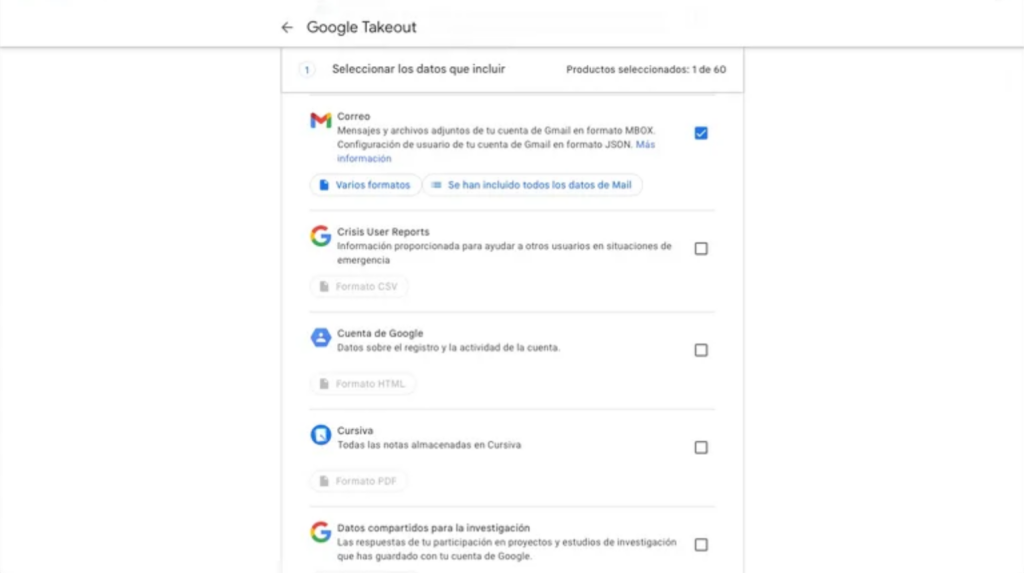
2. Configurar tu cuenta original de Gmail
Inicia sesión en tu cuenta de Gmail original y haz clic en el ícono del engranaje en la parte superior derecha. Selecciona «ver todos los ajustes» y, en el menú superior, haz clic en «reenvío y correo POP/IMAP».
En la sección «Descargar de correo POP», selecciona «Habilitar POP para todos los mensajes».
En la opción «cuando se accede a los mensajes a través de POP», elige «eliminar la copia de Gmail».
Finalmente, desplázate hacia abajo y pulsa «Guardar cambios».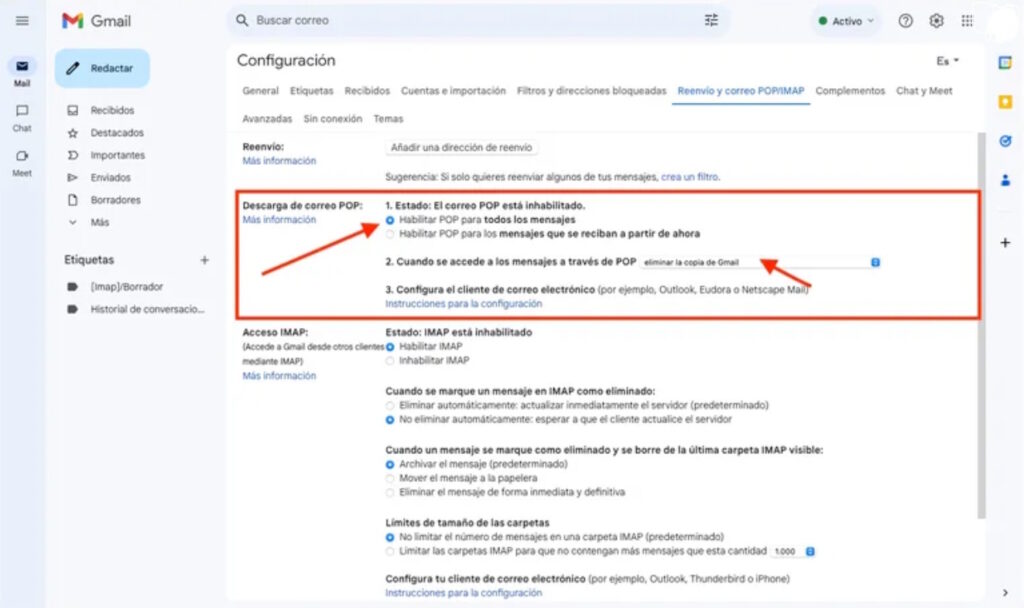
3. Crear una nueva cuenta de Google
El siguiente paso es crear una nueva cuenta de Google, a la cual se transferirán todos los correos de tu cuenta de Gmail original.
Si aún no tienes una cuenta nueva, puedes crearla fácilmente en la opción de agregar nueva cuenta.
4. Configurar la nueva cuenta de Gmail
Accede a la nueva cuenta de Gmail y dirígete a «ver todos los ajustes» haciendo clic en el ícono del engranaje.
Luego, selecciona «cuentas e importación» y en la sección «consultar el correo de otras cuentas», haz clic en «añadir una cuenta de correo».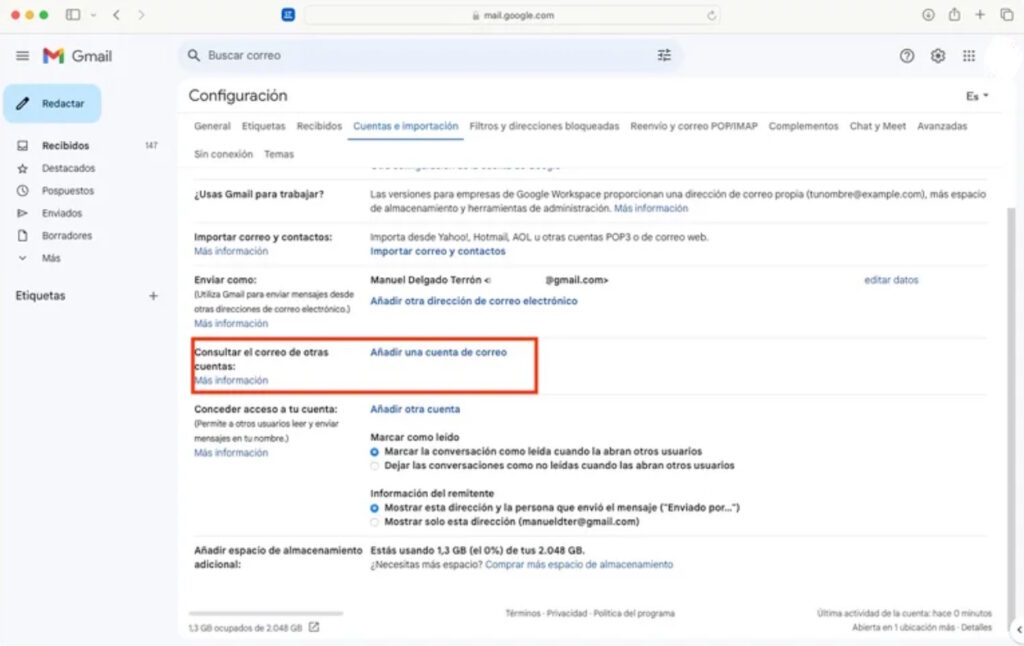
En la ventana emergente, ingresa tu correo original de Gmail y selecciona «siguiente». Opta por «importar correos electrónicos de mi otra cuenta (POP3)» y pulsa «siguiente».
Introduce la contraseña de tu cuenta original de Gmail, selecciona el puerto 995 y marca las tres últimas casillas. Finalmente, pulsa «añadir cuenta».
Si encuentras un error al conectar Gmail, es necesario crear una contraseña de aplicación.
Accede a este enlace, nombra la aplicación y toca el botón «Crear». La herramienta generará una contraseña de 16 dígitos que deberás copiar y pegar en el apartado anterior.
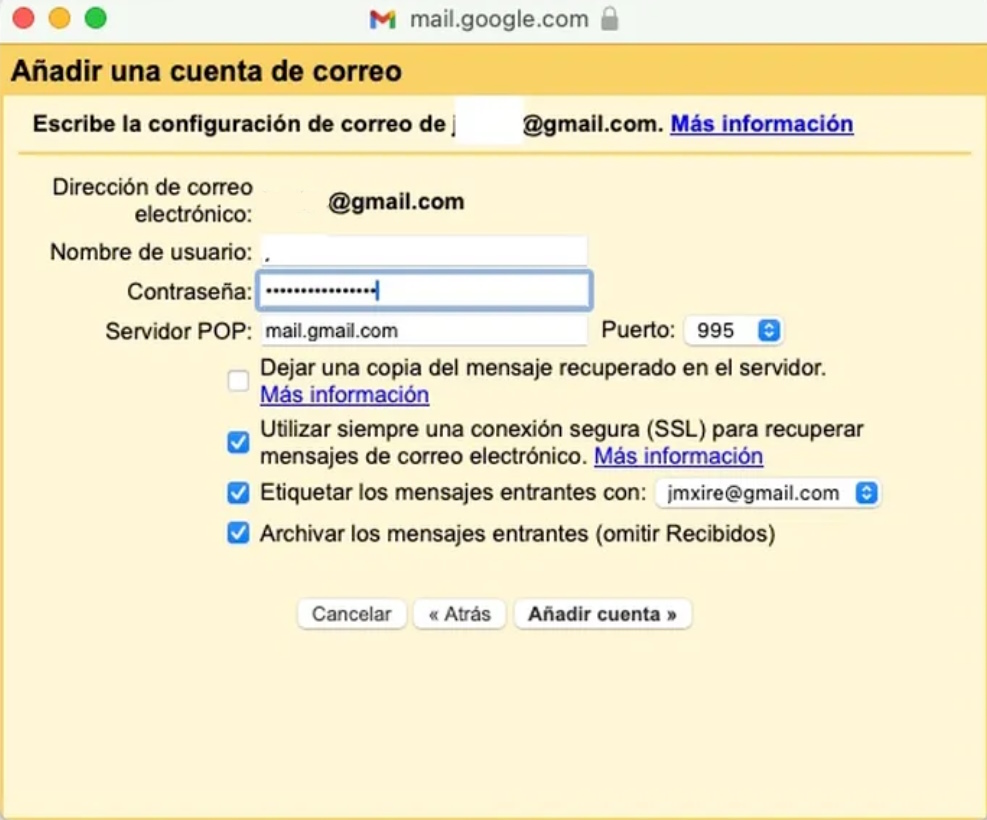
5. Transferencia de correos electrónicos
Una vez completados los pasos anteriores, todos los correos electrónicos de tu cuenta original comenzarán a transferirse a la nueva cuenta de Gmail.
Dependiendo de la cantidad de mensajes y archivos adjuntos, este proceso puede tardar varias horas o incluso días.
6. Finalizar la transferencia y liberar espacio
Cuando la transferencia haya terminado, detén el proceso en la nueva cuenta de Gmail y limpia la papelera de la cuenta original, ya que todos los correos se trasladarán a dicha carpeta.
Vacíala para liberar espacio. Ahora tendrás todos tus correos antiguos en una nueva cuenta de Gmail, y tu cuenta original habrá recuperado su almacenamiento gratuito.
7. Mantén tu cuenta activa
Recuerda que Google elimina las cuentas inactivas después de dos años, así que asegúrate de iniciar sesión en tu cuenta nueva periódicamente.
Gestionar los 15 GB de almacenamiento en Gmail no tiene que ser una tarea tediosa ni costosa.
Transferir tus correos electrónicos a una nueva cuenta te permite liberar espacio sin perder ningún mensaje importante, siempre y cuando hagas una copia de seguridad en Google Takeout.
Síguenos en nuestras redes sociales
Lea más noticias sobre Aprendiendo Más. Aquí.
Lea más noticias sobre Tutoriales. Aquí.